谷歌浏览器广告过滤功能使用详细教程
时间:2025-07-23
来源:谷歌浏览器官网

1. 通过设置关闭弹出式广告:打开Chrome浏览器,点击右上角的三个点图标,选择“设置”。在设置页面中,向下滚动找到“隐私与安全”部分,点击“网站设置”。在网站设置中,找到“弹出窗口和重定向”选项,将其设置为“不允许(推荐)”,这样可阻止大多数弹出式广告。
2. 利用Chrome扩展程序过滤广告:访问Chrome网上应用店,在搜索框中输入“广告拦截”或相关关键词,会出现许多广告拦截扩展程序,如AdBlock、uBlock Origin等。选择一个评价较高、下载量较大的扩展程序,点击“添加到Chrome”按钮进行安装。安装完成后,扩展程序图标会出现在浏览器右上角,可点击图标对广告拦截规则进行个性化设置,如添加特定网站的例外规则等。
3. 启用Chrome自带的广告过滤功能:在Chrome浏览器中,输入`chrome://settings/content/ads`并回车,进入广告设置页面。可在此页面中调整广告相关的设置,如禁止使用基于兴趣的广告推荐等,以减少广告的显示。
4. 使用DNT(请勿跟踪)功能:在Chrome浏览器中,进入“设置”,找到“隐私与安全”部分,勾选“发送‘请勿跟踪’请求”选项。虽然并非所有网站都会尊重此请求,但部分网站可能会根据此设置减少对用户的广告追踪。
继续阅读
谷歌浏览器多账户同步数据异常全面排查方法
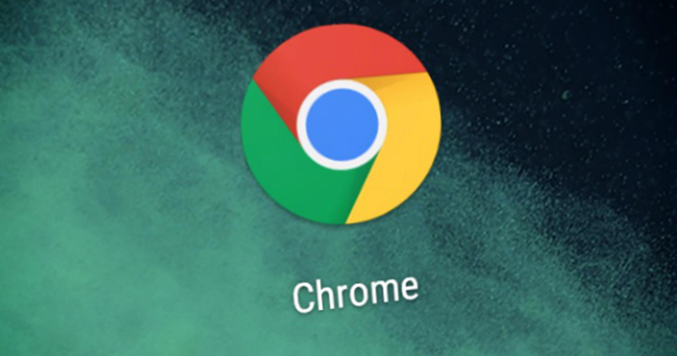 google浏览器下载后如何启用下载加速功能
google浏览器下载后如何启用下载加速功能
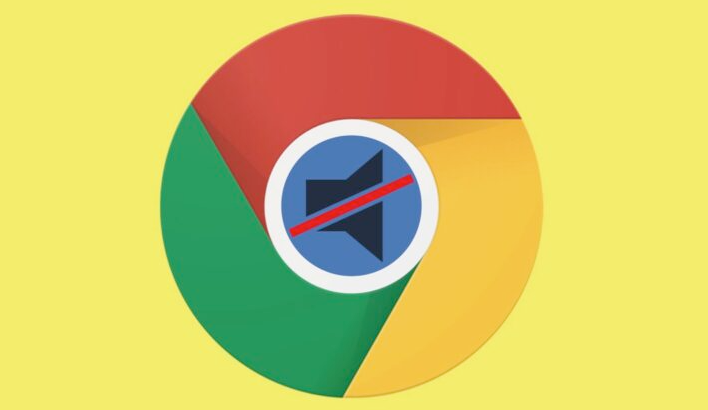 google Chrome浏览器启动速度优化操作是否明显
google Chrome浏览器启动速度优化操作是否明显
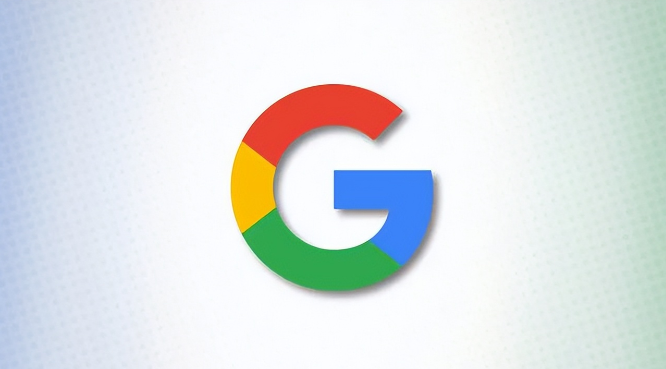 谷歌浏览器自动更新设置及故障处理方法
谷歌浏览器自动更新设置及故障处理方法
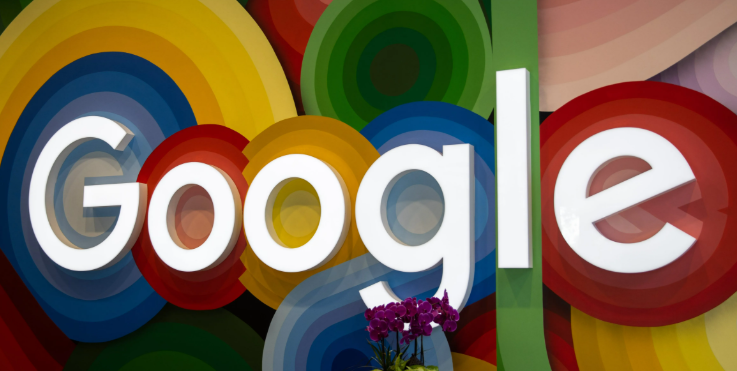
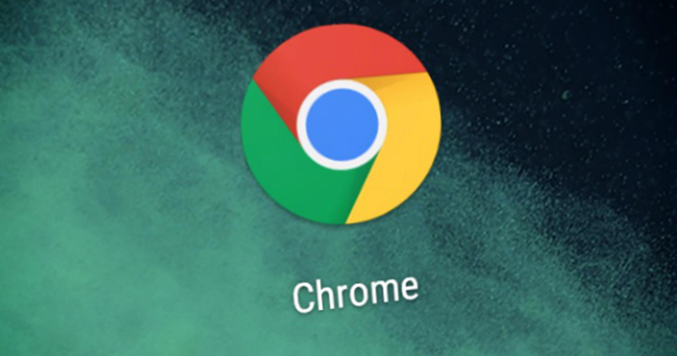
本文深入分析谷歌浏览器多账户同步异常原因,提供全面排查与解决方案,保障数据在多个账户间保持一致与安全。
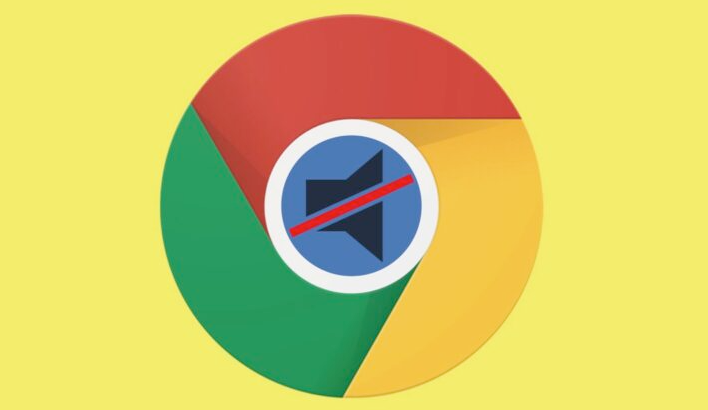
Google浏览器下载后可启用下载加速功能,用户可充分利用网络资源,提高文件下载速度,节省时间。
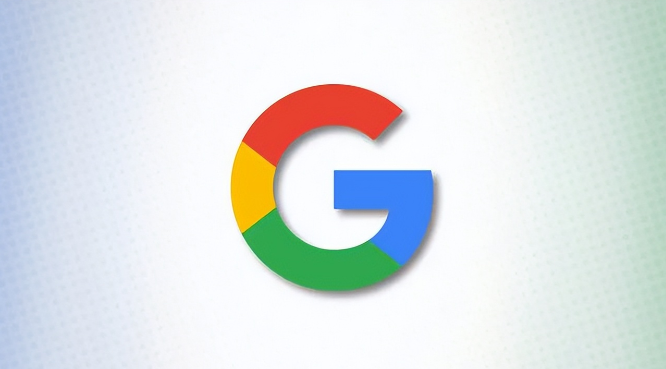
google Chrome浏览器支持启动速度优化操作,实测展示具体效果,用户可显著缩短加载时间,提高浏览器运行效率。
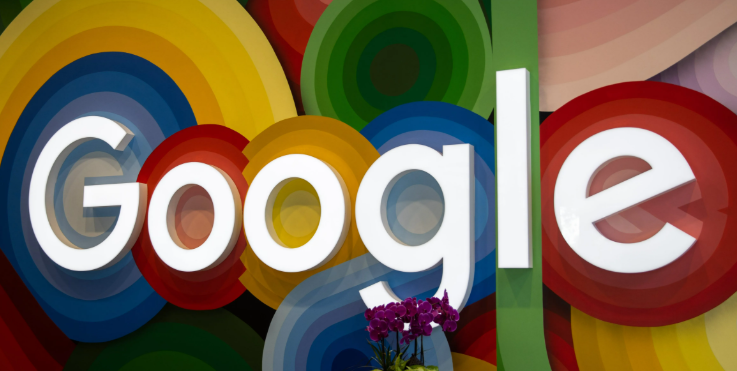
介绍谷歌浏览器自动更新的设置方法及常见故障处理,帮助用户保证浏览器版本及时升级,提升安全性和功能完整性。
